Google Meet е услугата на Google за видеоконференции. Това е Google Hangouts, ребрандиран с доста подобрения. Google Meet остава уеб приложение, т.е. няма официални настолни клиенти за услугата. Освен това е безплатна и една от най-често използваните услуги за бързи, ad hoc или насрочени срещи.
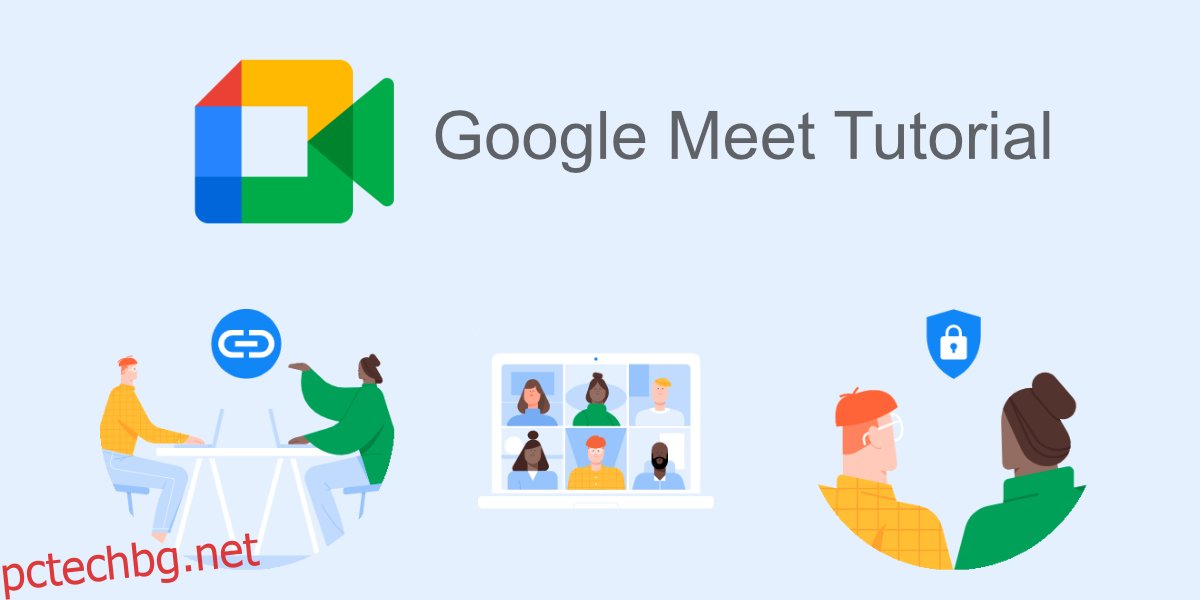
Съдържание
Урок за Google Meet
Google Meet е лесен за използване, що се отнася до хостинг или присъединяване към среща. Той предлага разширени функции като представяне, запис на екрана, споделяне на екрана и основни настройки за управление на аудио и видео устройства. Ядрото на услугата е лесно за използване.
Организирайте среща
Всеки може да бъде домакин на среща в Google Meet. Като домакин на срещата имате контрол върху това кой може да се присъедини към среща, кой може да говори и кой може да бъде изгонен от среща.
Не се нуждаете от акаунт в Google, за да бъдете домакин на среща в Google Meet, както и не е необходимо да се абонирате за някой от платените планове. Най-добре е да използвате Google Meet в Google Chrome.
Отворете нов раздел в Google Chrome.
Посетете Google Meet.
За да започнете нова среща веднага, щракнете върху Нова среща.
Изберете Стартиране на незабавна среща.
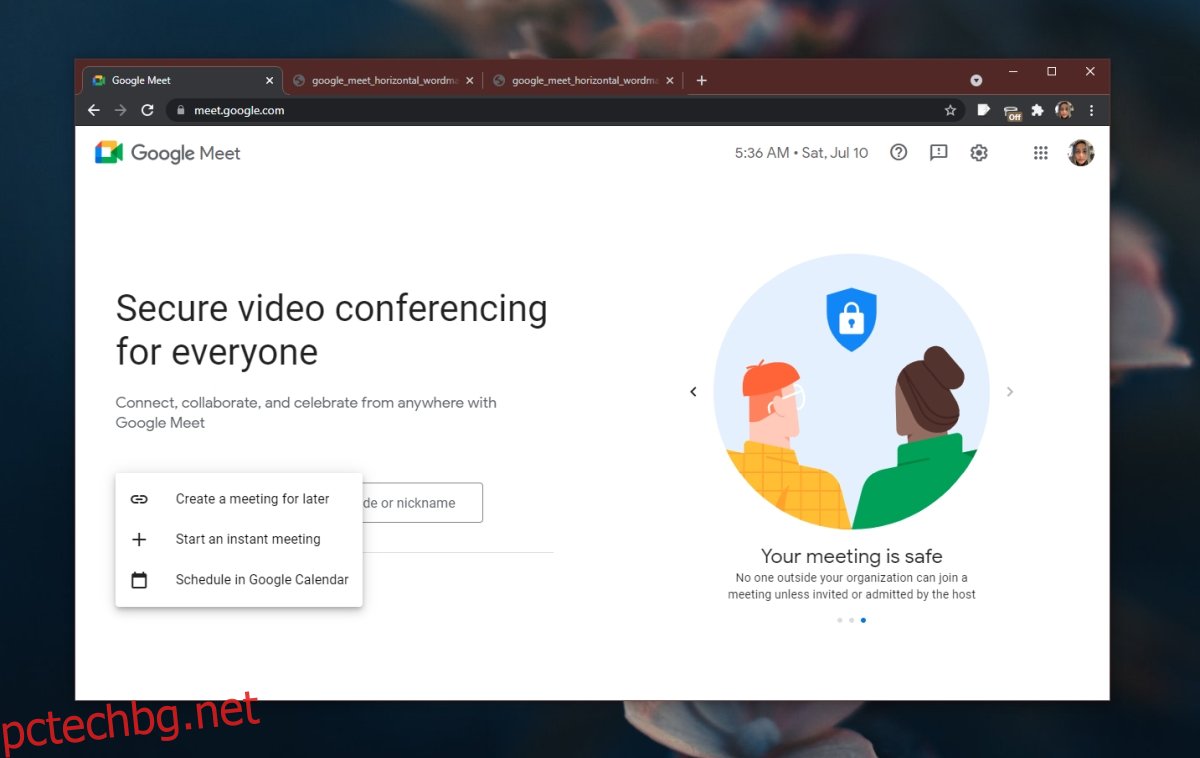
Когато бъдете подканени, разрешете на Google Meet да използва микрофона и уеб камерата чрез известието на Google Chrome.
Срещата ще започне.
Копирайте информацията за срещата в клипборда си и я споделете с когото искате да поканите на срещата.
Когато някой се присъедини към срещата, ще видите подкана с въпрос дали искате да разрешите или откажете влизането на лицето.
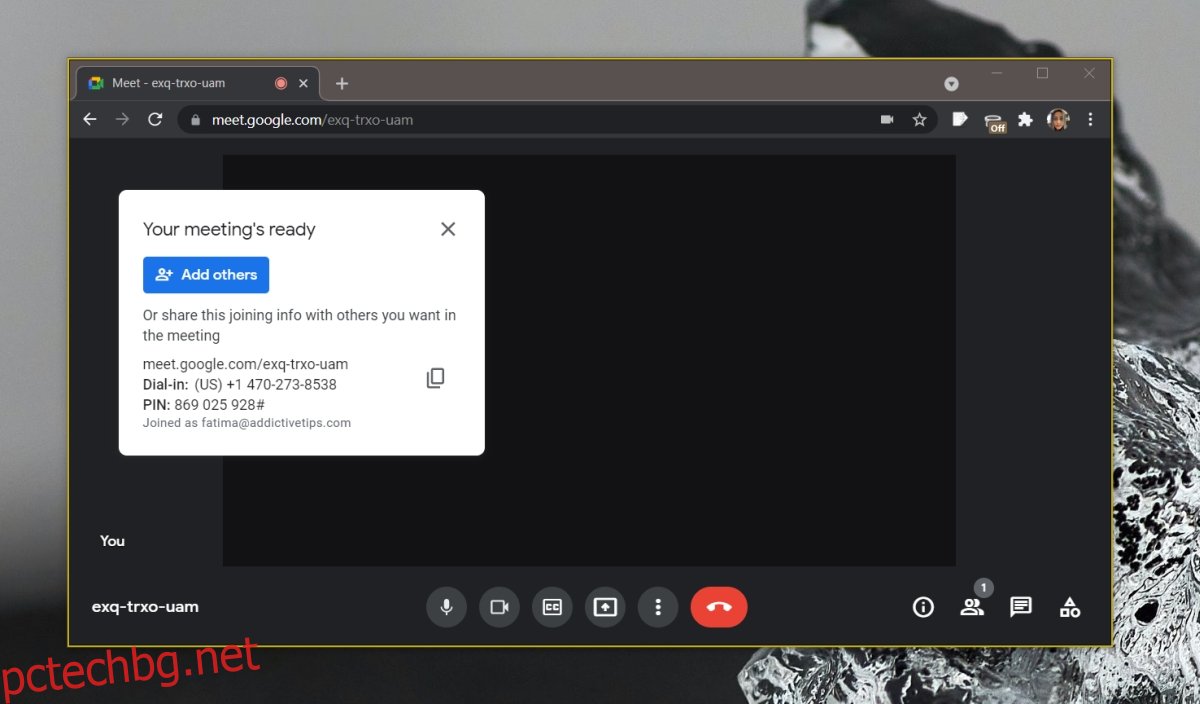
Планирам среща
Насрочването на среща е подобно на организирането на незабавна среща. Единствената разлика е, че избирате опцията „Създаване на среща за по-късно“ вместо опцията „Стартиране на незабавна среща“. Ще получите връзка към срещата и можете да я започнете по всяко време.
Към генерираната връзка към срещата няма прикачени час или дата. Това е връзка, която можете да използвате, когато пожелаете. Можете да го използвате веднага или след месец.
Присъединете се към среща
Присъединяването към среща е много по-лесно, отколкото домакинството. Не е необходимо да влизате с акаунт в Google и е най-добре да използвате Chrome.
Отворете нов раздел в Chrome.
Поставете връзката към среща в URL лентата и докоснете Enter.
Разрешете на Chrome и Google Meet достъп до вашия микрофон и уеб камера.
Щракнете върху Попитай, за да се присъедините.
Изчакайте домакинът на срещата да ви позволи да влезете в срещата.
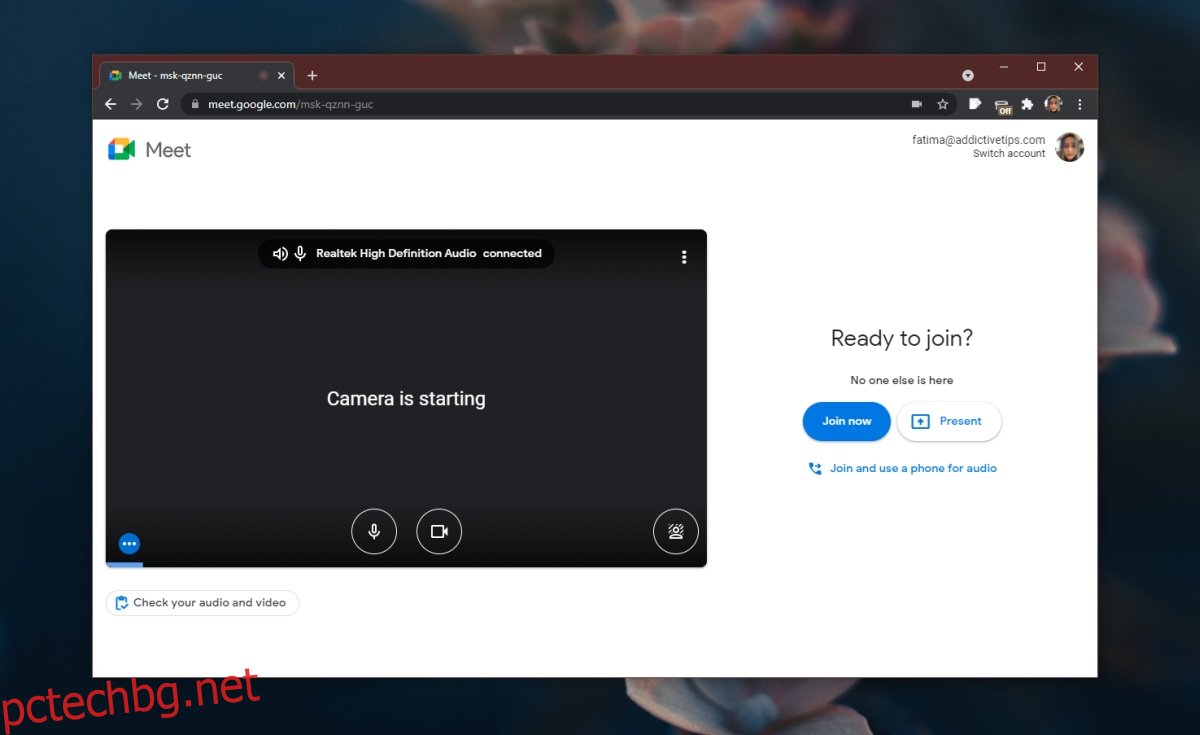
Забележка: не можете да се присъедините към среща в Google Meet, която не е започнала. Уведомете домакина на срещата, че чакате да бъдете допуснати до срещата, ако не получите отговор. Ако се опитате да се присъедините към среща, преди тя да е започнала, ще останете на екрана „Молба за присъединяване“, докато заявката изтече.
Управление на аудио и видео
Можете да управлявате/променяте аудио и видео устройства по време на среща по всяко време.
Щракнете върху бутона за повече опции (три точки).
Изберете Настройки.
Изберете раздела Аудио или Видео, за да управлявате устройства.
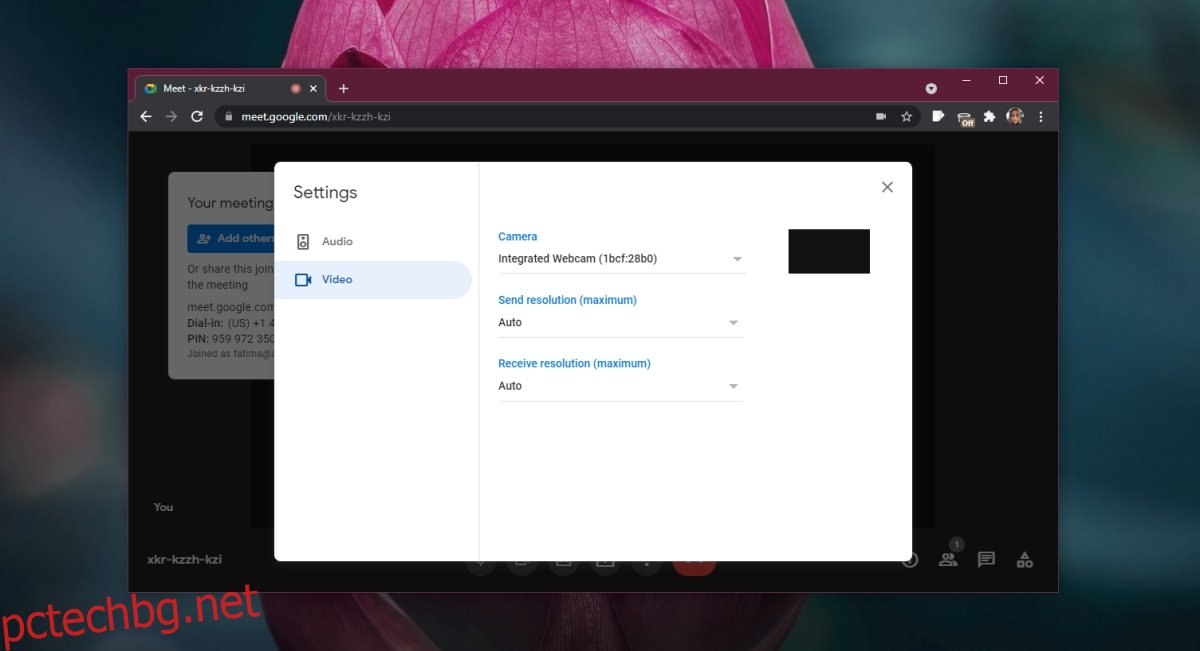
Заключение
Google Meet има много други функции, които можете да разгледате. Писали сме за някои от най-често използваните. Вече трябва да знаете как да започнете или да се присъедините към среща в Google Meet.

